目次
数年前から、Outlookメールクライアントの不適切な設定に起因する「winmail.dat」添付ファイルの問題に直面しています。 この問題では、MS Outlookクライアントから、Outlook以外のメールクライアント(Thunderbirdなど)を使用する受信者に送信されるすべてのメールに「winmail.dat」という添付ファイルが含まれており、これを正しく認識(および開く)することができないため、Outlookから受信者に送信することはできません。受信者のメールクライアント

Winmail.dat」の問題は、すべてのOutlookバージョン(2003、2007、2010、2013)で発生します。これは、メール送信者が「リッチテキスト」フォーマットを使用してメールメッセージを作成しているためです。
マイクロソフトでは、「winmail.dat」添付ファイルの問題を認識しており、この問題の解決策として、OutlookクライアントがHTMLまたはプレーンテキスト形式でメッセージを作成するように設定することを提案しています。 しかし、この設定を適用したにもかかわらず、受信者が「winmail.dat」添付ファイルを含む電子メールを受け取り続けるケースが複数存在します。
このチュートリアルでは、Outlook(2003、2007、2010、2013)が受信者に「winmail.dat」ファイルを送信しないようにする方法について詳しく説明します。
OutlookがWinmail.datの添付ファイルを送信しないようにする方法。
解決策1.HTMLまたはプレーンテキスト形式でメールを送信する。解決策2.Winmail.dat(Outlook 2007、2010または2013)を防ぐためのレジストリ修正。 解決策1.HTMLまたはプレーンテキスト形式でメールを送信する。
Microsoft Outlookクライアント(送信者側)で、Microsoftの指示に従い、Plain TextまたはHTML形式でメッセージを作成するように設定します。
注意事項
1.Outlook 2007を使用している場合、この解決策を適用する前に、まずMicrosoftの修正プログラム(KB957692)をダウンロードし、実行します。
2.この方法は、すべての場合において「winmail.dat」の問題を解決するものではありません。 メッセージの作成形式」を「HTML」または「プレーンテキスト」に設定しても、受信者が「winmail.dat」を添付したメールを受け取る場合は、以下の解決策2を適用してください。
アウトルック2003 & アウトルック2007
1. 次のページへ ツール メニューをクリックし オプション .
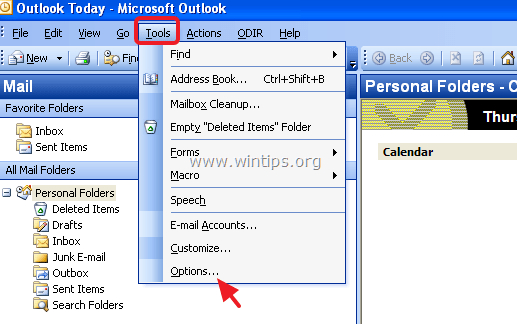
2. で メールフォーマット タブで このメッセージフォーマットで作成する。 まで プレーン テキスト または HTMLです。 (私の経験では プレーン テキスト の設定は、OutlookがWinmail.datファイルを送信するのを防ぐ唯一の設定です)。

3. そして、次のように選びます。 インターネット形式... ボタンをクリックし、「Outlook リッチテキスト」のオプションで、どちらかをクリックします。
a. プレーンテキスト形式への変換 を設定した場合は このメッセージのフォーマットで作成する まで プレーン テキスト 前画面で、または
b. HTML形式に変換する を設定した場合は このメッセージのフォーマットで作成する まで HTML を前画面で表示します。
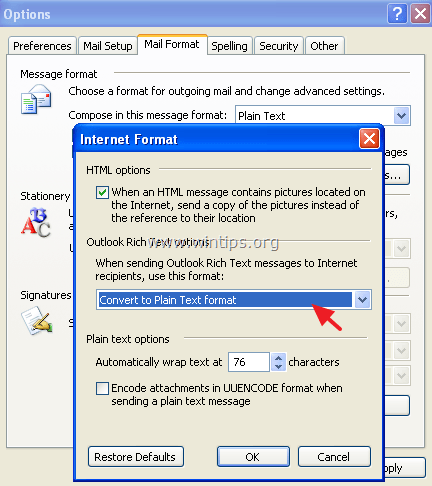
4. ヒット OK を2回押して終了してください。
5.閉じる 見通し
6. に進む。 消す アウトルックの オートコンプリート キャッシュ を、末尾に記載しました。
7. WINMAIL.DAT "の問題が解決しない場合は、以下の解決策-2に進んでください。
アウトルック 2010 & アウトルック 2013
1. より ファイル メニューをクリックします。 オプションです。
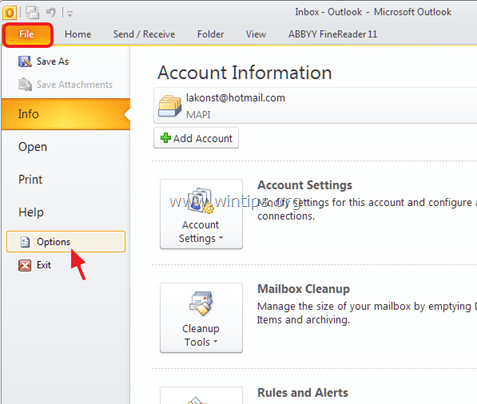
2. 左ペインの[メール]を選択し、右ペインに表示される このメッセージフォーマットで作成する。 まで HTML または プレーン テキスト *. プレス OK を行った場合。
注:私の経験では プレーン テキスト の設定は、OutlookがWinmail.datファイルを送信しないようにするための唯一の設定です。
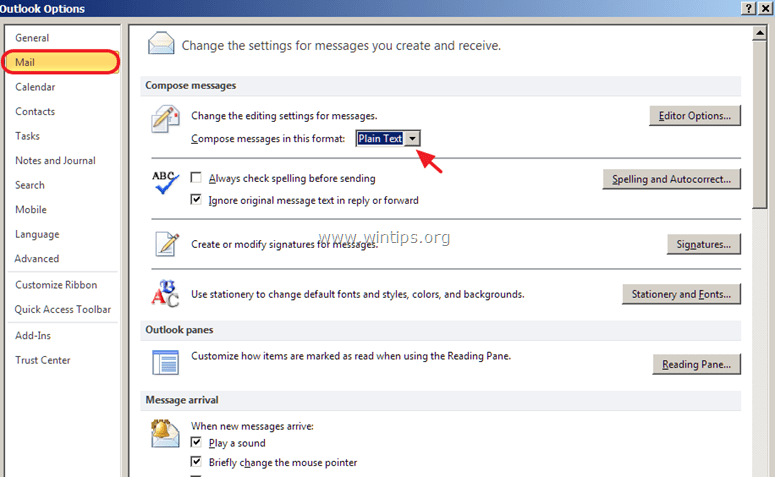
3.閉じる 見通し
4. に進む。 空っぽ アウトルックの オートコンプリートキャッシュ を、末尾に記載しました。
5. WINMAIL.DAT "の問題が解決しない場合は、以下の解決策-2に進んでください。
解決策2.Winmail.datを防ぐためのレジストリ修正(Outlook 2007、2010、2013のいずれか)
ステップ1.レジストリエディタを開き、レジストリをバックアップします。
1.閉じる 見通し
2. レジストリエディタを開く。 そのためには
- を同時に押してください。 勝利 ”
 + " R " キーで読み込みます。 実行 ダイアログボックスに入力します。 レジディット を押してください。 入力 をクリックしてレジストリエディタを起動します。
+ " R " キーで読み込みます。 実行 ダイアログボックスに入力します。 レジディット を押してください。 入力 をクリックしてレジストリエディタを起動します。
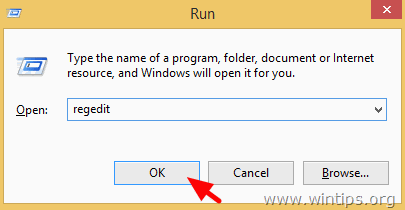
重要なこと 続行する前に、まずレジストリのバックアップを取ります。 そのためには
1.メインメニューから ファイル を選択します。 輸出 .
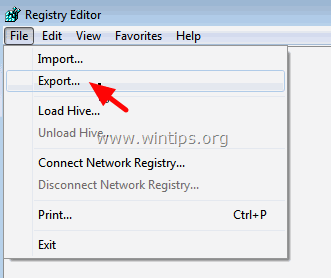
2.保存先を指定する(例:自分の デスクトップ ) 、エクスポートされたレジストリファイルのファイル名を指定します (例: ". レジストリ未設定 ") を選択します。 輸出範囲:すべて を押してください。 保存する。
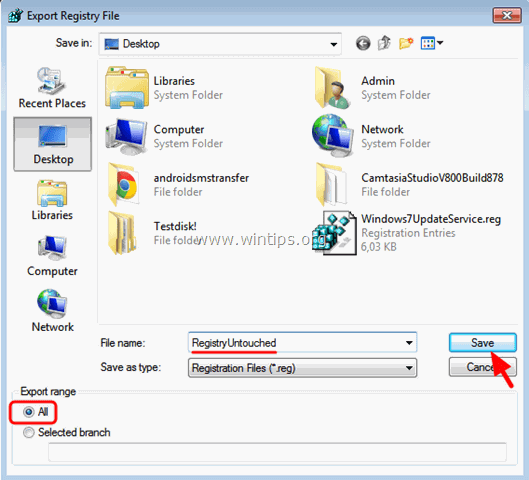
ステップ2.WindowsレジストリでTNEFの設定を変更します。
1. レジストリのバックアップが完了したら、インストールしたOutlookのバージョンに応じて、(左ペインから)以下のキーに移動してください。
アウトルック2007
- HKEY_CURRENT_USER/SoftwareMicrosoftOffice12.0
見通し20010
- HKEY_CURRENT_USER/SoftwareMicrosoftOffice14.0
アウトルック2013
- HKEY_CURRENT_USER/SoftwareMicrosoftOffice15.0

2. 右ペインの何もないところで右クリックし 新規 > DWORD値。
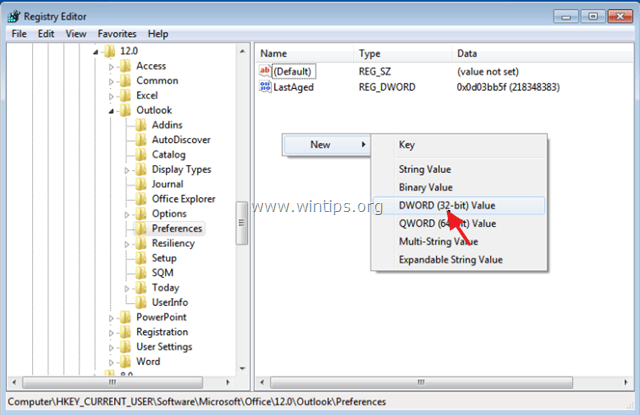
3. 名前をつける DisableTNEF を押して新しい値に変更し 入力 .
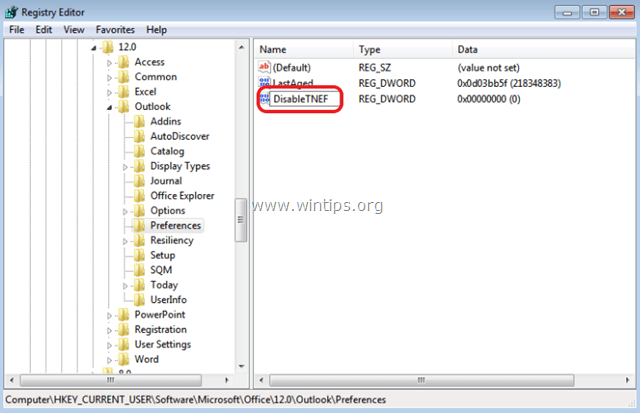
4. をダブルクリックします。 DisableTNEF であり 数値データ タイプ 1 を押してください。 OKです。
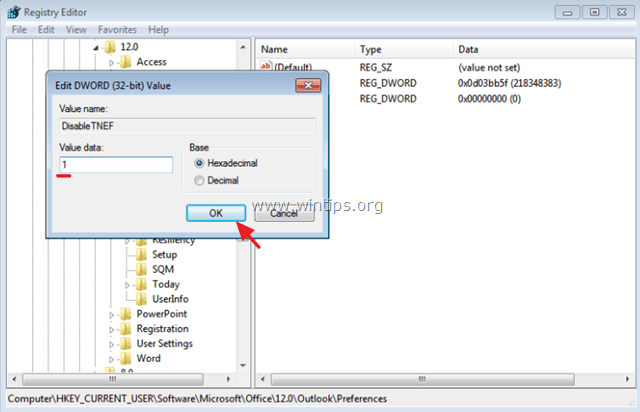
5.閉じる レジストリエディタです。
6.開く Outlook、"winmail.dat "の問題は解消されるはずです!*。
追加ヘルプ: "winmail.dat "添付ファイルの問題が解決しない場合、Outlookを終了し、以下の手順でOutlookオートコンプリートキャッシュを削除(クリーンアップ)してください。
Outlookのオートコンプリートのキャッシュを空にする方法。
で アウトルック2003 & アウトルック2007 :
1.同時に" "を押します。 勝利 ”  + " R " キーで読み込みます。 実行 のダイアログボックスが表示されます。
+ " R " キーで読み込みます。 実行 のダイアログボックスが表示されます。
2.次のように入力し、押してください。 入力 :
- %APPDATA%Microsoft</a>Outlook

3.削除する アウトルック.NK2 ファイルを作成します。
で アウトルック 2010 & アウトルック2013 .
1.同時に" "を押します。 勝利 ”  + " R " キーで読み込みます。 実行 のダイアログボックスが表示されます。
+ " R " キーで読み込みます。 実行 のダイアログボックスが表示されます。
2.次のコマンドを入力し、押します。 入力 :
- outlook.exe /cleanautocompletecache
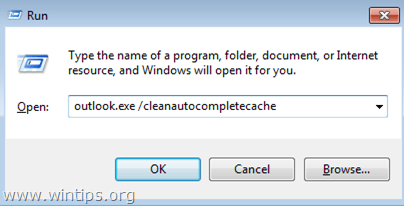
このガイドが役に立ったかどうか、あなたの経験についてコメントを残して教えてください。 他の人を助けるために、このガイドを「いいね!」と「シェア」してください。

アンディ・デイビス
Windows に関するシステム管理者のブログ





